Solución: las teclas MX de Logitech no se conectan al receptor unificador
Miscelánea / / April 23, 2022
Todos los periféricos inalámbricos de Logitech se pueden conectar a su dispositivo a través de Bluetooth. Sin embargo, si esa no es una opción para usted, también puede usar un receptor unificador que puede ayudarlo a conectar hasta 6 dispositivos periféricos a la vez. Este pequeño dispositivo es tan sorprendente que a la mayoría de la gente le gusta usarlo porque es conveniente y fácil de usar. Sin embargo, las personas enfrentan problemas con Logitech MX Keys que no se conectan al receptor Unifying.
Ahora, la razón principal por la que una recepción de Unificación no funcionará es solo una falla técnica. Tal vez el problema esté relacionado con el software o los controladores, o tal vez el problema esté relacionado con las teclas MX o cualquier otro periférico que desee conectar. Hoy, en esta guía, veremos algunos métodos para solucionar este problema de conexión, para que pueda conectar fácilmente sus Logitech MX Keys con su Unifying Receiver.

Contenido de la página
-
Solución: las teclas MX de Logitech no se conectan al receptor unificador
- Reinicie su PC
- Cambiar puerto USB
- Deshabilitar Bluetooth
- Cargar batería
- Instalar el software unificador
- Usar punto de ajuste
- Deshabilitar ahorro de energía para USB
- Conclusión
Solución: las teclas MX de Logitech no se conectan al receptor unificador
Un receptor unificador es un pequeño dispositivo USB que lo ayuda a conectarse con varios periféricos inalámbricos de Logitech. Una vez vinculados, se pueden conectar fácilmente sin tener que preocuparse por los problemas de Bluetooth. Ahora bien, si el propio receptor unificador se enfrenta a algunos problemas técnicos, puede obstaculizar su productividad y flujo de trabajo. Así que aquí hay algunas formas de solución de problemas para solucionar este problema.
Reinicie su PC
En la mayoría de los casos, reiniciar su PC recargará todos los controladores relacionados con el receptor unificador y el receptor comenzará a funcionar nuevamente. Así que reinicie su PC, así como su dispositivo periférico que desea conectar, y vea si ayuda.
Cambiar puerto USB
Dado que no hay ninguna luz indicadora en el receptor Logitech Unifying con respecto a si el dispositivo funciona o está conectado correctamente, a menudo terminamos con un dispositivo que no funciona. Intente usar el receptor en un puerto USB diferente en su computadora y vea si ayuda.
Deshabilitar Bluetooth
Si está intentando conectarse a un periférico que ya está conectado a otro dispositivo mediante Bluetooth, la conexión a su PC fallará. Así que asegúrese de deshabilitar Bluetooth en todos los dispositivos antes de conectarse con el receptor unificador.
Cargar batería
Aunque el receptor unificador de Logitech no necesita batería, ya que obtiene energía directamente de su PC. Sin embargo, su dispositivo periférico necesita una carga de batería para conectarse con el receptor. Así que asegúrese de que sus dispositivos estén cargados al menos en un 70 % antes de intentar conectarlos con un receptor unificador.
Instalar el software unificador
Aunque el receptor unificador es un dispositivo plug and play y es capaz de funcionar sin el apoyo de controladores externos. Pero en caso de que tenga algún problema, puede descargar e instalar Software unificador. Este software está diseñado específicamente por el equipo de Logitech y ayuda con la detección y conexión de dispositivos.
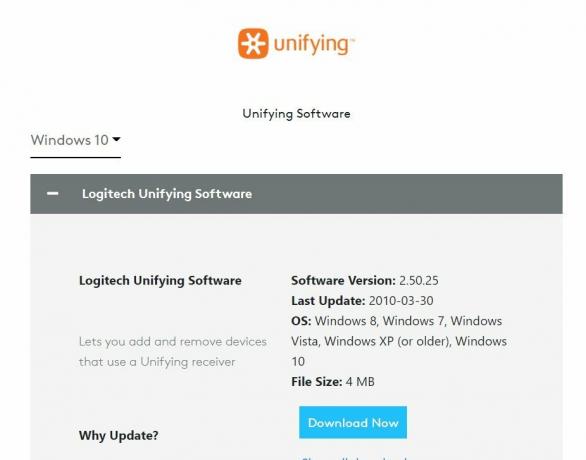
anuncios
Después de instalar este software, puede ejecutarlo y todos los dispositivos se conectarán automáticamente, incluidas las teclas Logitech MX.
Usar punto de ajuste
El software anterior ayudará en la mayoría de los casos, pero si no, puede probar el Aplicación SetPoint que inicialmente fue diseñado para mapear las teclas del mouse y del teclado. Pero también funciona para detectar y conectar dispositivos.
Deshabilitar ahorro de energía para USB
Si sus teclas Logitech MX se conectan pero se desconectan al mismo tiempo, se debe a la configuración de ahorro de energía de sus puertos USB. En el modo de ahorro de energía, Windows dejará de alimentar el puerto USB para ahorrar energía, pero también desconectará su teclado MX.
anuncios
Abra el administrador de dispositivos en su PC y vaya a la sección USB.
Aquí encuentre su controlador Logitech en la sección USB y abra sus propiedades.

Vaya a la pestaña de administración de energía y asegúrese de desmarcar todas las opciones aquí.
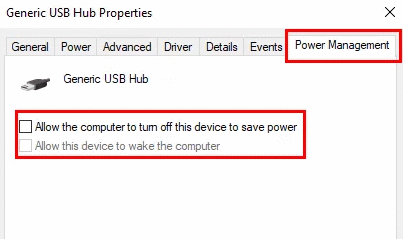
Reinicie su computadora y verifique si el problema persiste.
Conclusión
Así que esto nos lleva al final de nuestra guía para Logitech MX Keys que no se conectan al receptor Unifying. Tenga en cuenta que es más probable que los métodos anteriores resuelvan su problema de conexión. Sin embargo, si no, siempre puede optar por conectar sus periféricos a través de Bluetooth. Es muy posible que su receptor Logitech Unifying esté físicamente dañado, por lo que si está en el período de garantía, solicite un reembolso.



